Содержание
Как пользоваться Hangouts — приложением для видеоконференций
Google Hangouts — это программное обеспечение для мгновенного обмена сообщениями и видеоконференций, разработанное компанией Google и выпущенное 15 мая 2013 года во время конференции разработчиков Google I/O. Она заменяет собой сразу три системы для мгновенного обмена сообщениями: Google Talk, Google+ Чаты и сервис видеочатов Google+ Видеовстречи, а также онлайн-трансляцию через YouTube.
В сети многие пользователи задают вопросы о том, как пользоваться Hangouts. Ответ неоднозначен. Ведь большинство юзеров даже не знает, что это за программа. В данном материале мы решили расставить все точки над «i».
СОДЕРЖАНИЕ
- Этап 1. Создание аккаунта
- Этап 2. Инсталляция мессенджера
- Этап 3. Использование приложения
- Удаление сообщений
- Удаление контактов
- Добавление и удаление фотографий
- Удаление аккаунта
- Работа в веб-версии
- Заключение
Этап 1.
 Создание аккаунта
Создание аккаунта
Первое, что нужно сделать в том случае, если у вас все еще нет учетной записи Google. Без этого не получится полноценно пользоваться Google Hangouts. Создать аккаунт можно в самом смартфоне. Вовсе не обязательно для этого использовать браузер на компьютере:
- Итак, на главном экране аппарата ищем значок «Настройки» и тапаем по нему. Появится список параметров. Здесь ищем пункт «Аккаунты» и нажимаем на него.
- Теперь нажимаем на кнопку «Добавить аккаунт».
- В списке тапаем по надписи «Google».
- Запустится мастер добавления учетной записи. В самом низу экрана тапаем по пункту «Создать аккаунт».
- Вводим имя и фамилию в соответствующих графах. Затем нажимаем «Далее».
- На следующем этапе указываем дату рождения (полностью) и пол. Жмем «Далее».
- Выбираем адрес электронной почты и снова тапаем «Далее».

- Придумываем пароль и дважды вводим его в соответствующие графы. Снова жмем на ту же кнопку.
- Следующий шаг: принимаем лицензионное соглашение при помощи соответствующей кнопки.
Вот и все. Учетная запись успешно создана. Теперь вы можете пользоваться всеми преимуществами Google. Также теперь можно легко и просто использовать Hangouts. Но сначала приложение нужно установить. Об этом в следующей главе.
Этап 2. Инсталляция мессенджера
В некоторых прошивках смартфонов Hangouts уже установлен вместе с другими сервисами Google. Но бывает и так, что мессенджер отсутствует. Поэтому нам нужно его установить. Без этого использование невозможно.
Процесс инсталляции стандартен. Точно так же устанавливаются и другие приложения из Google Play. Но если вы только что приобрели смартфон, то можете запутаться. Поэтому мы подготовили подробную инструкцию с четким алгоритмом действий:
- На главном экране аппарата ищем значок «Google Play» и тапаем по нему для запуска.
 Появится окно приложения. В строке поиска (она находится в самом верху) вводим «hangouts» и жмем кнопку поиска.
Появится окно приложения. В строке поиска (она находится в самом верху) вводим «hangouts» и жмем кнопку поиска. - Появится список результатов. Тапаем по нужному приложению. Далее просто нажимаем на кнопку «Установить».
Вот и все. Через несколько мгновений значок приложения появится на рабочем экране смартфона. Можно запускать его и начинать работу. Вводить данные необязательно. Аккаунт Google подхватится автоматически. Ведь именно его вы используете на смартфоне.
Этап 3. Использование приложения
Теперь перейдем к самому интересному – к использованию мессенджера. Здесь тоже не все так просто, как кажется. У программы довольно богатый функционал. Поэтому придется разбивать эту главу на несколько импровизированных разделов:
- Итак, ищем на рабочем столе иконку «Hangouts» и тапаем по ней для запуска. После старта приложения потребуется добавить контакт для общения. Нажимаем на зеленую кнопку с изображением плюса.

- Далее в соответствующую графу вписываем имя и фамилию пользователя (или его никнейм) и жмем на кнопку «Поиска».
- Мессенджер выдаст возможные варианты. Необходимо тапнуть по тому, который требуется.
- Сразу же откроется чат. Можно написать сообщение и нажать на кнопку «Отправить».
- Итак, ищем на рабочем столе иконку «Hangouts» и тапаем по ней для запуска. После старта приложения потребуется добавить контакт для общения. Нажимаем на зеленую кнопку с изображением плюса.
Удаление сообщений
А как удалить сообщение в Hangouts, если написали не то? Для этого нужно удалить весь чат. Другого пути нет. Переходим к списку бесед и долгим тапом выделяем нужную. После этого нажимаем на пункт «Удалить» в соответствующем меню.
Удаление контактов
Как удалить контакт из Hangouts? Для этого придется открыть браузер на компьютере, ввести в адресную строку https://hangouts.google.com/ и перейти в веб-версию мессенджера. В правой части окна нужно кликнуть по кнопке с двумя силуэтами и щелкнуть правой кнопкой мыши по нужному контакту. В появившемся меню просто выбрать «Скрыть пользователя».
Вот так можно общаться в Hangouts. Конечно, сам процесс не похож на то, что происходит в других мессенджерах. Поэтому некоторым он может показаться непонятным. Но с этим ничего сделать невозможно.
Добавление и удаление фотографий
В Hangouts можно установить фотографию пользователя (аватарку). Процесс этот не особо сложный. Но из-за непонятного интерфейса возможны проблемы. Поэтому мы рассмотрим его подробнее и предоставим четкую инструкцию.
- Итак, ищем на главном экране смартфона значок Hangouts и тапаем по нему для запуска. Далее свайпом вправо открываем меню и выбираем «Настройки».
- Нажимаем на тот аккаунт, который используется в мессенджере.
- На следующем этапе тапаем по пункту «Управление аккаунтом Google».
- Теперь нажимаем на круглый значок над именем пользователя и в появившемся окне жмем «Добавить фото профиля».
- Выбираем из галереи нужное фото, подгоняем его под размеры рамки и нажимаем «Принять».

Теперь у вашего аккаунта есть фото. Многие пользователи спрашивают о том, как удалить фото в Hangouts. Никак. Раньше было можно, а теперь только заменить. Для этого придется повторить все вышеописанные действия.
Удаление аккаунта
Как удалить аккаунт в Hangouts? Вы должны понимать, что приложение привязывается к учетной записи Google. И если вы ее удалите, то лишитесь возможности полноценно пользоваться своим смартфоном.
К тому же, это может негативно повлиять на работоспособность некоторых компонентов аппарата. Так что куда проще и безопаснее удалить само приложение. Вот подробная инструкция, рассказывающая о том, что и как нужно делать:
- На главном экране смартфона ищем значок «Настройки» и тапаем по нему для запуска. Далее в списке параметров выбираем «Приложения и уведомления».
- В списке инсталлированных программ ищем «Hangouts» и тапаем по соответствующему пункту.
- Находим кнопку «Удалить» и нажимаем на нее.

- Подтверждаем действие при помощи соответствующей кнопки.
Вот так деинсталлируется приложение. Это гораздо лучше, чем удалять свой аккаунт, к которому могут быть привязаны и другие программы. По сути, это единственный безопасный способ. Ведь Hangouts – это всего лишь приложение.
Работа в веб-версии
Вообще-то, существует также веб-версия Hangouts. Ею можно пользоваться при помощи браузера. Однако далеко не со всеми она нормально работает. Полноценная работа заявлена для Google Chrome, Яндекс Браузера и Opera. Во всех остальных программах возможны сбои некоторых компонентов.
В любом случае нам нужно поговорить о том, как пользоваться веб-версией Hangouts. Для этого придется предоставить подробную инструкцию, так как интерфейс заметно отличается от того, что используется в приложении. Поэтому вот вам четкий алгоритм действий:
- Для начала потребуется запустить браузер. Для этого можно использовать значки на рабочем столе, иконки в меню «Пуск» или кнопки в панели задач.
 Далее в адресной строке веб-обозревателя вводим https://hangouts.google.com/ и жмем на кнопку Enter.
Далее в адресной строке веб-обозревателя вводим https://hangouts.google.com/ и жмем на кнопку Enter. - В соответствующих строках вписываем логин и пароль от аккаунта Google. Снова жмем Enter.
- После этого мы попадаем на главную страницу веб-версии мессенджера. Для просмотра контактов нажмите кнопку с изображением силуэтов.
- В списке выберите требуемого человека простым кликом. Откроется окно часа в правом нижнем углу. Введите какой-нибудь текст и нажмите Enter для отправки.
- Если нужно кому-то позвонить, то просто нажмите на кнопку с изображением трубки на главном экране. Откроется список контактов, в котором нужно будет просто кликнуть по записи. Звонок сразу же начнется.
- Точно также с видео звонками. Но для этого потребуется щелкнуть по кнопке с изображением камеры.
- Если щелкнуть по иконке с тремя точками, то можно будет попасть в меню веб-версии. Здесь просто выберите тот пункт, который вас интересует.
Вот так можно работать с веб-версией приложения Hangouts. Выше рассмотрены базовые действия (вроде звонков и написания текста). А вообще интерфейс на сайте интуитивно понятнет. Да еще и на русском языке. Так что проблем с работой не должно возникнуть.
Выше рассмотрены базовые действия (вроде звонков и написания текста). А вообще интерфейс на сайте интуитивно понятнет. Да еще и на русском языке. Так что проблем с работой не должно возникнуть.
Заключение
В рамках данного материала мы поговорили о том, как нужно работать с мессенджером Hangouts от Google. Главная проблема заключается в том, что приложение не похоже ни на одно подобное. Поэтому у пользователей могут возникнуть определенные проблемы. Мы предоставили подробные инструкции, которые должны помочь новичкам разобраться в программе.
Источник: https://sergoot.ru/how-to-use-hangouts
Для чего нужен hangouts на андроиде и что это за программа
Получи нашу книгу «Контент-маркетинг в социальных сетях: Как засесть в голову подписчиков и влюбить их в свой бренд».
Подпишись на рассылку и получи книгу в подарок!
Приложение Hangouts — это официальный Google-клиент для мобильных телефонов и планшетов с операционной системой Android. Он предназначен для обмена сообщениями, фотографиями, аудио- и видеозаписями.
Он предназначен для обмена сообщениями, фотографиями, аудио- и видеозаписями.
Hangouts: что это за программа
Чаще всего пользователи для обмена сообщениями выбирают мессенджер WhatsApp, Telegram и т.д. Их необходимо скачивать с Google Play и устанавливать на смартфон. Однако устройства, работающие на операционной системе Android, имеют предустановленную версию, функционал которой полностью соответствует типовой принадлежности. В функциональности и инструментах общения оно не уступает лидерам рынка. Здесь также можно отправлять текстовые и голосовые сообщения, звонить и выходить на видеосвязь.
Hangouts создан для того, чтобы объединить в себе возможности разных мессенджеров и получить мобильный клиент, который будет отвечать основным требованиям. Для того чтобы начать пользоваться Hangouts, необходимо зарегистрировать аккаунт или авторизоваться в бесплатной почтовой службе от компании Гугл — Gmail.
Приложение является предустановленным на большинстве смартфонах. Ранее ее аналогом служила программа Talk Back, которая дополнялась отдельным софтом, таким как «+Чаты» и «+Видеовстречи». Позже все это было объединено в единый продукт. Однако, несмотря на многочисленные возможности, оно не занимает много места и энергии, благодаря чему даже на телефонах с небольшим количеством оперативной памяти не происходит сбоев работы, зависаний, вылетов и т.д.
Ранее ее аналогом служила программа Talk Back, которая дополнялась отдельным софтом, таким как «+Чаты» и «+Видеовстречи». Позже все это было объединено в единый продукт. Однако, несмотря на многочисленные возможности, оно не занимает много места и энергии, благодаря чему даже на телефонах с небольшим количеством оперативной памяти не происходит сбоев работы, зависаний, вылетов и т.д.
Другими словами, данная программа — идеальное решение для общения внутри системы. Если у людей из списка контактов имеются аккаунты, человеку не придется искать альтернативные способы общения.
Для чего нужно приложение Hangouts
Программа наделена довольно обширными функциями, несмотря на то, что не пользуется большим спросом у русскоязычной аудитории. В частности, стандартный встроенный функционал позволяет отправлять и принимать текстовые, голосовые и мультимедийные сообщения, с прикрепленными фотографиями и видеозаписями. А также:
- Создавать групповые чаты с возможностью объединения в одном сеансе до ста человек.

- Можно устраивать видеовстречи в Hangouts, организовывать трансляции сразу с несколькими друзьями, а также проводить вебинары, где участники могут видеть и слышать автора, но не могут принимать участие в дискуссии. Для обратной связи предусмотрен специальный чат, куда участники присылают свои вопросы и прочие сообщения.
- Возможность звонить не только зарегистрированным пользователям, но и набирать мобильные номера не из списка контактов.
- Хранить присланные текстовые сообщения и медиафайлы во встроенном облачном хранилище. Если человек решит поменять смартфон или же потеряет его, все данные будут доступны после синхронизации аккаунта в системе Гугл.
Одно из главных достоинств «Хэнгаутса», на которое практически не обращают внимания пользователи при выборе мессенджера для общения — незначительное потребление системных ресурсов. Для операционной системы Андроид это является редкостью, поскольку другие софты часто оказывают большую нагрузку на оперативную память и процессор, из-за чего время работы устройства без подзарядки заметно снижается.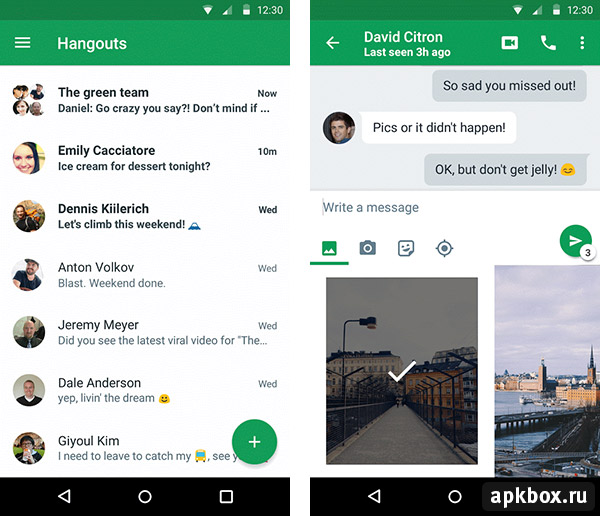
Однако и здесь есть свои недостатки. В частности, во время пользования отмечается некоторая задержка между командой и ее исполнением. К примеру, человек делает свайп по экрану, но исполнение его команды происходит с небольшим, но заметным зависанием. Переход между отдельными вкладками также занимает некоторое время. Помимо этого, существенным минусом является то, что общение можно поддерживать только с людьми, пользующимися ОС Android. И если все существующие проблемы устраняются после выхода очередных обновлений, с этим недостатком ничего сделать нельзя.
Отвечая на вопрос, для чего все-таки нужен Hangouts, если учесть, что для мгновенного обмена сообщениями есть другие, более популярные мессенджеры, следует отметить, что это — целый сервис, который обеспечивает связь между разными программами, разработанными компанией Гугл: от Google+ Messenger до Google Talk. Несмотря на отсутствие большой популярности, он может составить достойную конкуренцию.
Как пользоваться приложением Hangouts на Андроид
Как уже отмечалось, программа установлена на мобильном телефоне по умолчанию, но при отсутствии ее можно скачать из Google Market.
Чтобы зарегистрировать аккаунт, необходимо иметь учетную запись в Google, а затем указать номер мобильного телефона, на который придет SMS с кодом подтверждения операции. После этого пользователь получит доступ к стандартному интерфейсу.
Для того чтобы начать новый диалог или позвонить по видеосвязи, необходимо нажать на кнопку «Добавить», расположенную в правом нижнем углу экрана. Откроется страница с возможностью выбора способа общения: «Начать видеовстречу» и «Новый чат».
После выбора необходимого варианта пользователю будет предложено выбрать людей из списка контактов, с кем необходимо создать новый диалог. В частности, здесь можно создать группу для общения с несколькими пользователями одновременно либо выбрать один контакт и написать ему. Поиск контактов осуществляется по имени или никнейму, по адресу электронной почты или по номеру телефона.
Свайп по экрану слева направо открывает раздел настроек, где человек может изменить параметры профиля: сменить статус, установить аватарку, выбрать мелодию уведомления о сообщениях или звонках и т. д.
д.
Можно ли удалить программу Hangouts на Андроид
Поскольку приложение является предустановленным на смартфоне, многие люди, не использующие его, хотят от него избавиться. Однако удалить стандартными способами «Хэнгаутс» не получится — необходимо получить доступ к файловой системе и там произвести деинсталляцию. Но при неправильных действиях можно нарушить работу телефона. Поэтому единственный безопасный вариант удаления программы — отключить ее в настройках, чтобы, во-первых, не приходили обновления, во-вторых, понапрасну не тратился заряд. Для этого необходимо перейти в раздел «Настройки», «Диспетчер приложений».
Найдя нужную программу, нажмите на кнопку «Очистить данные», затем удалите имеющиеся обновления и отключите возможность их дальнейшей автоматической установки.
404: Страница не найдена
Мобильные вычисления
Страница, которую вы пытались открыть по этому адресу, похоже, не существует. Обычно это результат плохой или устаревшей ссылки. Мы приносим свои извинения за доставленные неудобства.
Мы приносим свои извинения за доставленные неудобства.
Что я могу сделать сейчас?
Если вы впервые посещаете TechTarget, добро пожаловать! Извините за обстоятельства, при которых мы встречаемся. Вот куда вы можете пойти отсюда:
Поиск
- Узнайте последние новости.
- Наша домашняя страница содержит самую свежую информацию о мобильных компьютерах.
- Наша страница о нас содержит дополнительную информацию о сайте Mobile Computing, на котором вы находитесь.
- Если вам нужно, свяжитесь с нами, мы будем рады услышать от вас.
Просмотр по категории
Сеть
-
Новые коммутаторы Arista поддерживают 800GbE для гиперскейлеровНовые коммутаторы Arista предоставляют больше возможностей для предприятий и более высокие скорости для гиперскейлеров, требовательных к пропускной способности. Последний …
-
5 экологических инициатив в телекоммуникационной отраслиОператоры связи взяли на себя обязательства по плану устойчивого развития, чтобы сократить выбросы углерода и потребление энергии.
 Но они также сталкиваются с проблемами…
Но они также сталкиваются с проблемами… -
Как использовать Nmap для сканирования сети в поисках документацииNmap может быть более распространенным для задач безопасности, но он также полезен для сетевой документации и инвентаризации. Следите за этими лучшими…
Унифицированные коммуникации
-
Учебное пособие по совместной работе Cisco для экзамена 350-801 CLCORУзнайте об основах продуктов Cisco для совместной работы и о том, как развернуть инструменты для совместной работы, из этого отрывка из «CCNP и CCIE … 9».0003
-
Сотрудничество Cisco 350-801 Вопросы практического теста CLCORЭтот практический тест 350-801 CLCOR для сертификации CCNP и CCIE проверяет читателей на технологии совместной работы Cisco, от …
-
Сравнение бесплатных и платных планов Microsoft TeamsНесмотря на то, что Teams поставляется с некоторыми лицензиями Microsoft 365, он предлагает бесплатный план.
 Узнайте разницу между Teams Free и …
Узнайте разницу между Teams Free и …
Безопасность
-
Вредоносный пакет Python в PyPI выдает себя за SentinelOne SDKНа сегодняшний день не зарегистрировано ни одной атаки, вызванной вредоносным пакетом Python. Однако, по данным PyPI, более 1000…
-
Что такое атаки перечислением и как их предотвратитьВеб-приложения могут быть уязвимы для атак с перечислением пользователей. Узнайте, как работают эти атаки грубой силы и как предотвратить …
-
20 компаний, пострадавших от крупных атак программ-вымогателей в 2021 годуМежду огромными требованиями выкупа, серьезными сбоями и утечками данных, 2021 год был отмечен большой активностью программ-вымогателей среди компаний и …
Что вам нужно знать о новых Google Hangouts, Hangouts Dialer и старом Google Voice
Новый Hangouts прекрасен и более чем сбивает с толку, поскольку теперь он может интегрироваться с Google Voice
Google Hangouts претерпевает серьезное обновление, и теперь он интегрируется с Google Voice. И есть новый Hangouts Dialer, с которым можно бороться, если вы хотите использовать оба вместе. Если все это немного запутанно, мы понимаем. Google Voice никогда не был массовым продуктом, не говоря уже о том, что он чертовски полезен. И Hangouts как средство обмена мобильными сообщениями зародился как одна из тех функций Google+, которыми нас кормили вначале, опять же, неважно, насколько она хороша на самом деле.
И есть новый Hangouts Dialer, с которым можно бороться, если вы хотите использовать оба вместе. Если все это немного запутанно, мы понимаем. Google Voice никогда не был массовым продуктом, не говоря уже о том, что он чертовски полезен. И Hangouts как средство обмена мобильными сообщениями зародился как одна из тех функций Google+, которыми нас кормили вначале, опять же, неважно, насколько она хороша на самом деле.
И вот все сходится. Но это также может быть более чем немного запутанным.
Вот сделка, как мы понимаем, простым английским языком.
Во-первых, обновление (12 сентября)
С тех пор, как мы впервые написали этот пост, произошло несколько событий. Во-первых, все больше людей начинают получать обновленное приложение Hangouts, и это здорово. Это прекрасное обновление.
Во-вторых, многие из нас, у кого была интеграция Google Voice с Hangouts, потеряли ее. Когда «синяя полоса», о которой мы пишем ниже, впервые появилась ночью 9 сентября. -10, это было немного преждевременно, видимо. Если вы согласились на интеграцию, скорее всего, вас откатят назад, и вам придется ждать, пока Google снова включит ее на стороне сервера. Мы не знаем, когда это будет.
-10, это было немного преждевременно, видимо. Если вы согласились на интеграцию, скорее всего, вас откатят назад, и вам придется ждать, пока Google снова включит ее на стороне сервера. Мы не знаем, когда это будет.
Терпение трудно, мы знаем. (Поверьте нам, пользователям Google Voice, мы определенно знаем.) Подождите. Приближается.
Google Hangouts — что это?
Google Hangouts — отличный инструмент для общения. Вспомните Skype и мгновенные сообщения, а теперь и текстовые сообщения.
Считайте Hangouts универсальной службой обмена сообщениями Google для мобильных устройств и традиционного настольного Интернета. Возможно, он наиболее известен как альтернатива Skype, дающий вам возможность общаться с друзьями и семьей по видеосвязи в режиме реального времени. Но на самом деле это гораздо больше, так как вы можете проводить видеозвонки с группами людей и даже транслировать свои звонки в прямом эфире с помощью Hangouts в прямом эфире. (На самом деле это то, что мы используем для трансляции Android Central Podcast.)
(На самом деле это то, что мы используем для трансляции Android Central Podcast.)
Hangouts встроен в каждый телефон Android с сервисами Google Play, а видеочат — лишь одна из его частей. Обмен мгновенными сообщениями — это другое. На самом деле Hangouts — отличный способ общаться со всеми, у кого есть учетная запись Google. Вы получаете уведомления в режиме реального времени, можете с легкостью отвечать на них, а также снимать и загружать фотографии одному или нескольким друзьям.
В 2013 году Google добавил возможность использовать приложение Hangouts в качестве приложения для обмена текстовыми сообщениями (SMS) по умолчанию, заменив приложение «Сообщения», которое также предустановлено на вашем телефоне. Так что теперь вы можете хранить все свои сообщения — ну, в любом случае, Hangouts и текстовые SMS-сообщения — в одном месте. Ничто из этого не влияет на другие службы обмена сообщениями, такие как Facebook Messenger или Whatsapp.
Google Voice
Google Voice — это один номер для нескольких устройств — почти телефон в облаке.
Google Voice — это невероятно полезный сервис, который начал свою жизнь много лет назад как Grand Central, прежде чем был куплен Google. Упрощенная идея такова: один (и бесплатный!) телефонный номер, по которому можно звонить на несколько устройств, с облачным хранилищем голосовой почты. (Для тех из нас, у кого есть несколько устройств для работы, это находка.) Вы также можете отправлять и получать текстовые сообщения с помощью Google Voice, хотя за кулисами они ведут себя немного иначе, чем традиционные SMS-сообщения, иногда вызывая некоторые головные боли.
Вы, конечно, также можете совершать телефонные звонки через Google Voice. Когда вы делаете это со своего телефона, вы на самом деле видите, что он набирает номер, отличный от номера человека, с которым вы пытаетесь связаться. Вот только Google Voice делает свое дело через старую систему коммутации. Google Voice также работает в Интернете, позволяя совершать телефонные звонки с компьютера. (Это отличный способ бесплатно звонить домой из-за границы — все, что вам нужно, — это подключение к Интернету. )
)
Google Voice, по крайней мере, с точки зрения конечного пользователя, похоже, был оставлен на солнце умирать. , поскольку Hangouts вступил во владение. Вы можете получать текстовые SMS-сообщения в Hangouts, но помните, что сообщения Google Voice разные и отдельные. Нам обещали интеграцию Google Voice-Hangouts, но месяцы шли и шли. Наконец, сейчас это происходит.
Интеграция Hangouts с Google Voice и новый номеронабиратель Hangouts
Итак, чтобы все это работало вместе, должно произойти несколько вещей. Во-первых, вам понадобится новая версия 2.3 Google Hangouts, которая выходит на этой неделе в медленном, безопасном, троллинговом стиле. Вам также нужно будет согласиться на «миграцию» Google Voice в Hangouts, что мы и сделали с помощью симпатичной маленькой синей коробки, которая волшебным образом появилась за одну ночь. Если вы не видели эту синюю коробку и не «перенесли» Google Voice на видеовстречи — это функция на стороне сервера — вы еще не будете иметь полную функциональность.
А чтобы звонить по номеру Google Voice, вам понадобится новое приложение Hangouts Dialer, для которого также требуется новая версия 2.3 приложения Hangouts. Здесь все становится немного забавно, потому что после установки номеронабирателя и открытия Hangouts или Hangouts Dialer они выглядят и функционируют точно так же, как . Поэтому выберите любой из них на главном экране. Неважно какой. (Значок приложения для набора номера немного круче. И да, это означает, что у вас есть еще два дублирующих приложения. Но это другой разговор для другого дня.)
Hangouts Dialer добавляет телефонные звонки в приложение Hangouts.
Да, это более чем немного сбивает с толку. Но посмотрите на это так: если вы хотите сделать VOIP-вызов с помощью Google Voice, вы используете приложение Hangouts (или Hangouts Dialer). Если вы хотите сделать стандартный телефонный звонок с номера SIM-карты телефона, вы будете использовать свое старое приложение «Телефон». Но подождите — пока не удаляйте это старое приложение Google Voice.
Но подождите — пока не удаляйте это старое приложение Google Voice.
Если вы используете свой номер Google Voice исключительно (или, по крайней мере, преимущественно) и совершаете звонки через обычный телефонный номеронабиратель, на этом этапе вам все равно потребуется установить приложение Google Voice. Видите ли, приложение Hangouts прямо сейчас не объявляет себя «телефонным номеронабирателем», поэтому, когда вы нажимаете номер телефона в другом приложении, скажем, на веб-сайте ресторана в Chrome или электронной почте в Gmail, оно по-прежнему открывает ваш 9Номеронабиратель телефона 0096, чтобы сделать этот звонок. И если вы не оставите приложение Google Voice установленным для маршрутизации этого звонка через систему Google Voice, вы будете звонить с номера, связанного с вашей SIM-картой, и вы можете этого не захотеть.
Кроме того, если вы делаете , решите пойти ва-банк с вызовами Hangouts и установите флажок в настройках для приема вызовов, сделанных на ваш номер Google Voice через Hangouts (и, следовательно, VOIP), вы захотите настроить свой Google Настройки голосового устройства. На веб-сайте Google Voice (google.com/voice) перейдите в настройки и снимите флажок рядом с телефонами, которые вы планируете использовать для звонков в Hangouts. Если вы этого не сделаете, ваш телефон фактически будет звонить дважды для каждого телефонного звонка одновременно, так как и Hangouts, и встроенный телефонный номеронабиратель звонят при входящем звонке. Это довольно поразительно, когда это происходит в первый раз, и мы надеемся, что у Google есть способ исправить это в будущем, но прямо сейчас это необходимо сделать.
На веб-сайте Google Voice (google.com/voice) перейдите в настройки и снимите флажок рядом с телефонами, которые вы планируете использовать для звонков в Hangouts. Если вы этого не сделаете, ваш телефон фактически будет звонить дважды для каждого телефонного звонка одновременно, так как и Hangouts, и встроенный телефонный номеронабиратель звонят при входящем звонке. Это довольно поразительно, когда это происходит в первый раз, и мы надеемся, что у Google есть способ исправить это в будущем, но прямо сейчас это необходимо сделать.
Что насчет голосовой почты и Google Voice?
Опять же, вам придется увидеть это синее поле в Hangouts и перенести на него свою учетную запись Google Voice. Но после этого, да, вы получите голосовую почту Google Voice в приложении Hangouts. Вы можете слушать прямо по телефону или в Интернете, как и раньше. И вы все еще получаете транскрипции, хорошо это или плохо.
А как насчет текстовых и графических сообщений?
Здесь все становится немного грязно. (Или более грязный. Или очень грязный.)
(Или более грязный. Или очень грязный.)
Если вы используете Hangouts в качестве приложения для обмена текстовыми сообщениями, но не используете Google Voice:
Текстовые сообщения (SMS) и мультимедийные сообщения (MMS или графические сообщения) работают только отлично. Hangouts принимает их как следует и отображает в приложении.
Если вы используете Hangouts и номер Google Voice:
Текстовые сообщения (SMS) прекрасно поступают в Google Hangouts через ваш номер Google Voice. Графические сообщения MMS могут работать, если они отправляются с T-Mobile или Sprint. Раньше они просто отправляли ссылку на ваш Gmail; теперь вы правильно увидите картинку. MMS-сообщения с линий AT&T и Verizon на номер Google Voice просто не поступали. Надеюсь, Google все еще работает над этим.
Это чертовски сбивает с толку — мне действительно нужно что-то из этого использовать?
Мы согласны. Здесь лотов подвижных частей. К некоторым из них мы привыкли, будучи давними пользователями Google Voice. Другим потребуется некоторое время, чтобы привыкнуть.
К некоторым из них мы привыкли, будучи давними пользователями Google Voice. Другим потребуется некоторое время, чтобы привыкнуть.
Хорошая новость заключается в том, что никто не заставляет вас использовать все это. Вам не обязательно использовать Hangouts для обмена сообщениями — SMS или другими способами. Ваш телефон поставляется со стандартным приложением «Сообщения», которое отлично позаботится о ваших текстовых и графических сообщениях. У вашего телефона по-прежнему есть собственный номер — он назначен вашей учетной записи сотовой связи и SIM-карте, которую вы вставляете в телефон, — и приложение «Телефон», и вам совершенно не нужно использовать Google Voice.
Если это звучит запутанно, так оно и есть. Хорошей новостью является то, что вам не нужно использовать его, если вы не хотите.
В каком-то смысле раньше все было проще. Сообщения Hangouts обрабатывали только сообщения Hangouts. Сообщения, отправленные на номер вашего телефона, отправлялись в стандартное приложение «Сообщения».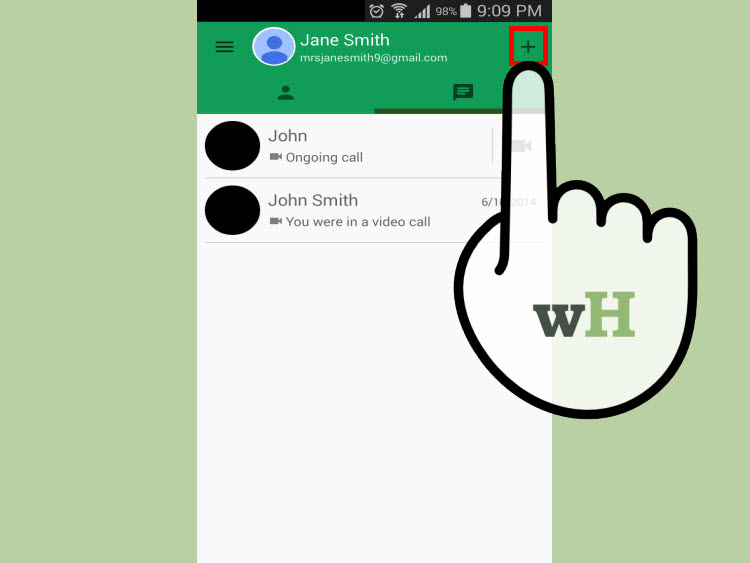 А приложение Google Voice обрабатывало сообщения, отправленные на ваш номер Google Voice. Но Google хотел предоставить вам одно место, где можно было бы получить все 90 097 ваших сообщений – и это неплохо, так делают Apple, Palm и т. д.
А приложение Google Voice обрабатывало сообщения, отправленные на ваш номер Google Voice. Но Google хотел предоставить вам одно место, где можно было бы получить все 90 097 ваших сообщений – и это неплохо, так делают Apple, Palm и т. д.
Сегодня у нас появилось новое переработанное приложение Google Hangouts, которое также может интегрировать Google Voice. Для этого вам нужно указать Google Voice перейти на Hangouts и установить приложение Hangouts Dialer. Вы можете использовать некоторые из них. Или все это. Или ничего из этого.
Хорошие новости? Все еще меняется. Google все еще работает над вещами. И это все еще очень зависит от вас, чтобы решить, что использовать.
Но так оно и есть сейчас, как мы его видим. Здесь многое происходит. Все снова изменится. Android L уже не за горами, и радикальные изменения, особенно когда речь идет о таких сервисах, как Google Voice, требуют времени. Важно помнить об этом, когда мы говорим об этих болевых точках. Они поправятся.

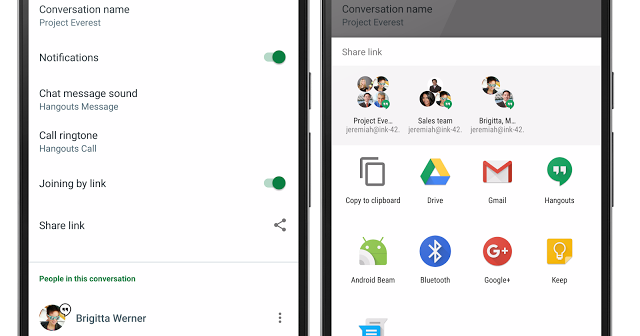
 Появится окно приложения. В строке поиска (она находится в самом верху) вводим «hangouts» и жмем кнопку поиска.
Появится окно приложения. В строке поиска (она находится в самом верху) вводим «hangouts» и жмем кнопку поиска.

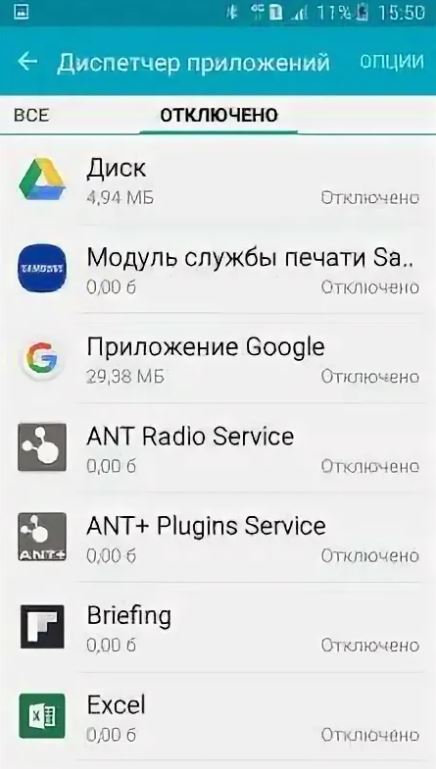
 Далее в адресной строке веб-обозревателя вводим https://hangouts.google.com/ и жмем на кнопку Enter.
Далее в адресной строке веб-обозревателя вводим https://hangouts.google.com/ и жмем на кнопку Enter.
 Но они также сталкиваются с проблемами…
Но они также сталкиваются с проблемами… Узнайте разницу между Teams Free и …
Узнайте разницу между Teams Free и …